实验十四 创建组策略对象
- 格式:doc
- 大小:44.00 KB
- 文档页数:2
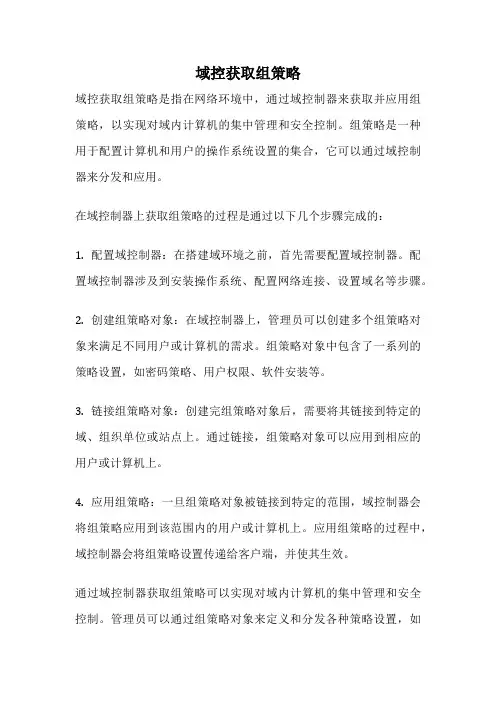
域控获取组策略域控获取组策略是指在网络环境中,通过域控制器来获取并应用组策略,以实现对域内计算机的集中管理和安全控制。
组策略是一种用于配置计算机和用户的操作系统设置的集合,它可以通过域控制器来分发和应用。
在域控制器上获取组策略的过程是通过以下几个步骤完成的:1. 配置域控制器:在搭建域环境之前,首先需要配置域控制器。
配置域控制器涉及到安装操作系统、配置网络连接、设置域名等步骤。
2. 创建组策略对象:在域控制器上,管理员可以创建多个组策略对象来满足不同用户或计算机的需求。
组策略对象中包含了一系列的策略设置,如密码策略、用户权限、软件安装等。
3. 链接组策略对象:创建完组策略对象后,需要将其链接到特定的域、组织单位或站点上。
通过链接,组策略对象可以应用到相应的用户或计算机上。
4. 应用组策略:一旦组策略对象被链接到特定的范围,域控制器会将组策略应用到该范围内的用户或计算机上。
应用组策略的过程中,域控制器会将组策略设置传递给客户端,并使其生效。
通过域控制器获取组策略可以实现对域内计算机的集中管理和安全控制。
管理员可以通过组策略对象来定义和分发各种策略设置,如密码策略、用户权限、软件安装等。
这样,无论是新加入域的计算机还是域内已有的计算机,只要其所属范围链接了相应的组策略对象,就能够自动应用组策略,从而实现统一的管理和控制。
总的来说,域控获取组策略是通过域控制器来获取并应用组策略的过程。
通过合理配置域控制器、创建组策略对象、链接组策略对象和应用组策略,可以实现对域内计算机的集中管理和安全控制。
这样,管理员可以更加方便地管理和维护整个网络环境,提升网络的安全性和稳定性。
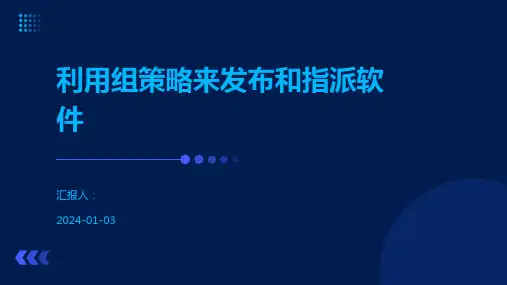
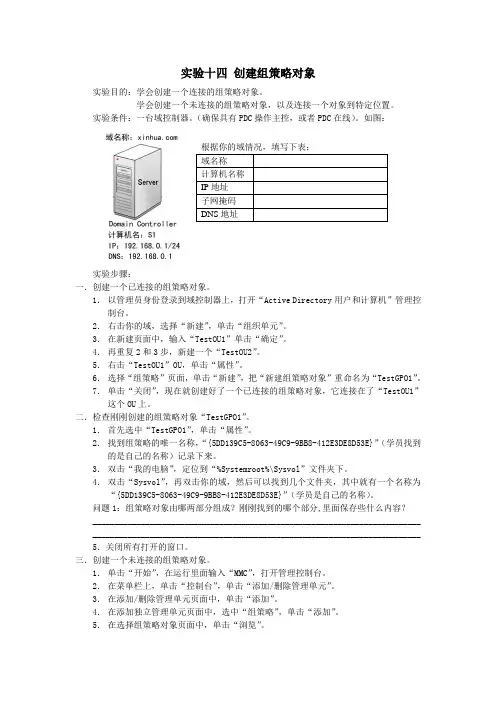
实验十四创建组策略对象实验目的:学会创建一个连接的组策略对象。
学会创建一个未连接的组策略对象,以及连接一个对象到特定位置。
实验条件:一台域控制器。
(确保具有PDC操作主控,或者PDC在线)。
如图:实验步骤:一.创建一个已连接的组策略对象。
1.以管理员身份登录到域控制器上,打开“Active Directory用户和计算机”管理控制台。
2.右击你的域,选择“新建”,单击“组织单元”。
3.在新建页面中,输入“TestOU1”单击“确定”。
4.再重复2和3步,新建一个“TestOU2”。
5.右击“TestOU1”OU,单击“属性”。
6.选择“组策略”页面,单击“新建”,把“新建组策略对象”重命名为“TestGPO1”。
7.单击“关闭”,现在就创建好了一个已连接的组策略对象,它连接在了“TestOU1”这个OU上。
二.检查刚刚创建的组策略对象“TestGPO1”。
1.首先选中“TestGPO1”,单击“属性”。
2.找到组策略的唯一名称,“{5DD139C5-8063-49C9-9BB8-412E3DE8D53E}”(学员找到的是自己的名称)记录下来。
3.双击“我的电脑”,定位到“%Systemroot%\Sysvol”文件夹下。
4.双击“Sysvol”,再双击你的域,然后可以找到几个文件夹,其中就有一个名称为“{5DD139C5-8063-49C9-9BB8-412E3DE8D53E}”(学员是自己的名称)。
问题1:组策略对象由哪两部分组成?刚刚找到的哪个部分,里面保存些什么内容?___________________________________________________________________________ ___________________________________________________________________________ 5.关闭所有打开的窗口。

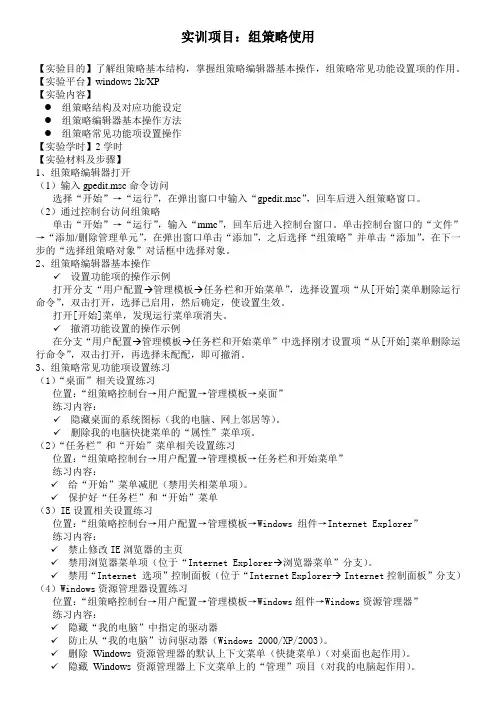
实训项目:组策略使用【实验目的】了解组策略基本结构,掌握组策略编辑器基本操作,组策略常见功能设置项的作用。
【实验平台】windows 2k/XP【实验内容】●组策略结构及对应功能设定●组策略编辑器基本操作方法●组策略常见功能项设置操作【实验学时】2学时【实验材料及步骤】1、组策略编辑器打开(1)输入gpedit.msc命令访问选择“开始”→“运行”,在弹出窗口中输入“gpedit.msc”,回车后进入组策略窗口。
(2)通过控制台访问组策略单击“开始”→“运行”,输入“mmc”,回车后进入控制台窗口。
单击控制台窗口的“文件”→“添加/删除管理单元”,在弹出窗口单击“添加”,之后选择“组策略”并单击“添加”,在下一步的“选择组策略对象”对话框中选择对象。
2、组策略编辑器基本操作✓设置功能项的操作示例打开分支“用户配置→管理模板→任务栏和开始菜单”,选择设置项“从[开始]菜单删除运行命令”,双击打开,选择己启用,然后确定,使设置生效。
打开[开始]菜单,发现运行菜单项消失。
✓撤消功能设置的操作示例在分支“用户配置→管理模板→任务栏和开始菜单”中选择刚才设置项“从[开始]菜单删除运行命令”,双击打开,再选择未配配,即可撤消。
3、组策略常见功能项设置练习(1)“桌面”相关设置练习位置:“组策略控制台→用户配置→管理模板→桌面”练习内容:✓隐藏桌面的系统图标(我的电脑、网上邻居等)。
✓删除我的电脑快捷菜单的“属性”菜单项。
(2)“任务栏”和“开始”菜单相关设置练习位置:“组策略控制台→用户配置→管理模板→任务栏和开始菜单”练习内容:✓给“开始”菜单减肥(禁用关相菜单项)。
✓保护好“任务栏”和“开始”菜单(3)IE设置相关设置练习位置:“组策略控制台→用户配置→管理模板→Windows 组件→Internet Explorer”练习内容:✓禁止修改IE浏览器的主页✓禁用浏览器菜单项(位于“Internet Explorer→浏览器菜单”分支)。
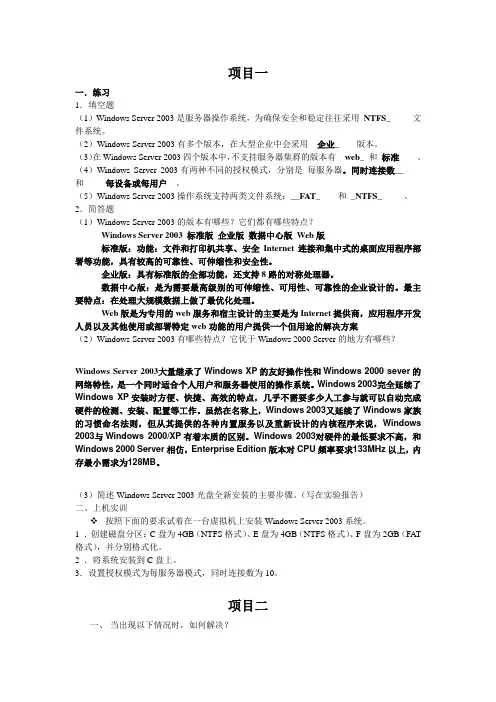
项目一一.练习1.填空题(1)Windows Server 2003是服务器操作系统,为确保安全和稳定往往采用_NTFS______文件系统。
(2)Windows Server 2003有多个版本,在大型企业中会采用__企业_____版本。
(3)在Windows Server 2003四个版本中,不支持服务器集群的版本有__web__和_标准____。
(4)Windows Server 2003有两种不同的授权模式,分别是_每服务器。
同时连接数______和_____每设备或每用户__。
(5)Windows Server 2003操作系统支持两类文件系统:__FAT_____和__NTFS______。
2.简答题(1)Windows Server 2003的版本有哪些?它们都有哪些特点?Windows Server 2003 标准版企业版数据中心版Web版标准版:功能:文件和打印机共享、安全Internet连接和集中式的桌面应用程序部署等功能,具有较高的可靠性、可伸缩性和安全性。
企业版:具有标准版的全部功能,还支持8路的对称处理器。
数据中心版:是为需要最高级别的可伸缩性、可用性、可靠性的企业设计的。
最主要特点:在处理大规模数据上做了最优化处理。
Web版是为专用的web服务和宿主设计的主要是为Internet提供商,应用程序开发人员以及其他使用或部署特定web功能的用户提供一个但用途的解决方案(2)Windows Server 2003有哪些特点?它优于Windows 2000 Server的地方有哪些?Windows Server 2003大量继承了Windows XP的友好操作性和Windows 2000 sever的网络特性,是一个同时适合个人用户和服务器使用的操作系统。
Windows 2003完全延续了Windows XP安装时方便、快捷、高效的特点,几乎不需要多少人工参与就可以自动完成硬件的检测、安装、配置等工作。


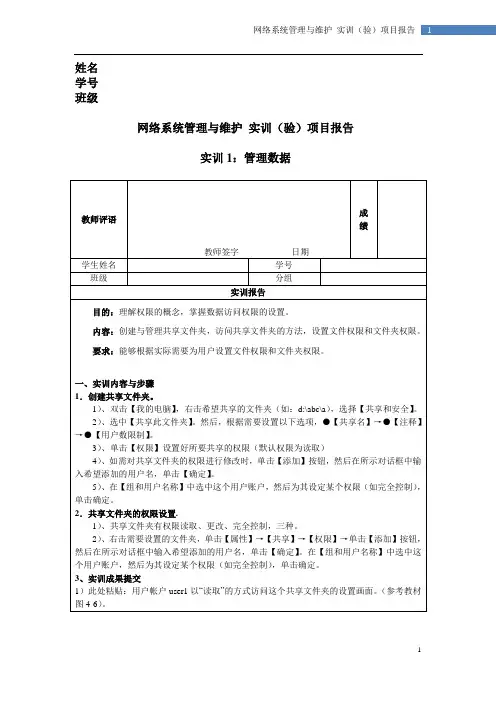
姓名学号班级网络系统管理与维护实训(验)项目报告实训1:管理数据2)此处粘贴:用户帐户user2以“更改”方式访问这个共享文件夹的设置画面。
(参考教材图4-6)。
二、实训中遇到的难点及解决办法三、实训体会网络系统管理与维护实训(验)项目报告实训2:管理磁盘教师评语教师签字日期成绩学生姓名学号班级分组实训报告目的:了解基本磁盘和动态磁盘的概念,掌握创建镜像卷(RAID—1)的方法与步骤。
内容:用两个SCSI硬盘创建镜像卷(RAID—1)。
要求:能够用两个SCSI硬盘创建镜像卷(RAID—1)并格式化,熟悉SCSI卡的的特点。
一、实训内容与步骤1、开机后按屏幕的提示按F7热键进入SCSI BIOS的设置主页面:2、按照设置页面的提示,选择“Enable HostRAID Support”,按“Enter”,进入配置的一级主菜单:“Configure/view HostRAID Settings”进入后,按“C”键,选择“创建(Create)RAID 选项界面:Array Name:7—MirroredRAID-1:Select RAID MembersID Type Product Size Status0 Mirrored(R1) MAP3367 NP 37GB Building1 Mirrored(R1) MAP3367 NP 37GB Building返回,进入SCSI BIOS的设置主页面:2、按照设置页面的提示,选择“Configure/View SCSI Conftorll er Settings”,按“Enter”,进入配置的一级主菜单:按屏幕提示,按F6进入“SCSI Disk Utilities”功能设置子菜单。
网络系统管理与维护实训(验)项目报告实训3:组策略管理教师评语教师签字日期成绩学生姓名学号班级分组实训报告目的:理解组策略的功能,掌握创建和配置组策略的方法。
内容:安装“组策略管理控制台”,创建“组策略对象”,设置组策略,实施组策略,设置组策略管理用户环境,设置组策略管理软件的使用。
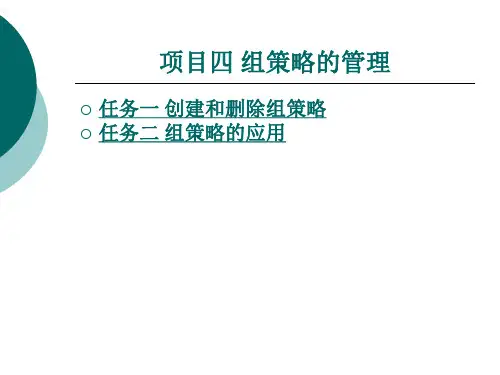
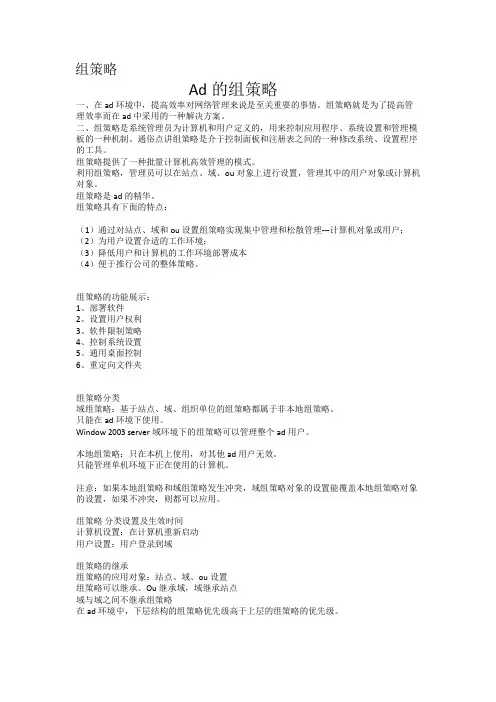
组策略Ad的组策略一、在ad环境中,提高效率对网络管理来说是至关重要的事情。
组策略就是为了提高管理效率而在ad中采用的一种解决方案。
二、组策略是系统管理员为计算机和用户定义的,用来控制应用程序、系统设置和管理模板的一种机制。
通俗点讲组策略是介于控制面板和注册表之间的一种修改系统、设置程序的工具。
组策略提供了一种批量计算机高效管理的模式。
利用组策略,管理员可以在站点、域、ou对象上进行设置,管理其中的用户对象或计算机对象。
组策略是ad的精华。
组策略具有下面的特点:(1)通过对站点、域和ou设置组策略实现集中管理和松散管理---计算机对象或用户;(2)为用户设置合适的工作环境;(3)降低用户和计算机的工作环境部署成本(4)便于推行公司的整体策略。
组策略的功能展示:1、部署软件2、设置用户权利3、软件限制策略4、控制系统设置5、通用桌面控制6、重定向文件夹组策略分类域组策略:基于站点、域、组织单位的组策略都属于非本地组策略。
只能在ad环境下使用。
Window 2003 server域环境下的组策略可以管理整个ad用户。
本地组策略:只在本机上使用,对其他ad用户无效。
只能管理单机环境下正在使用的计算机。
注意:如果本地组策略和域组策略发生冲突,域组策略对象的设置能覆盖本地组策略对象的设置,如果不冲突,则都可以应用。
组策略分类设置及生效时间计算机设置:在计算机重新启动用户设置:用户登录到域组策略的继承组策略的应用对象:站点、域、ou设置组策略可以继承。
Ou继承域,域继承站点域与域之间不继承组策略在ad环境中,下层结构的组策略优先级高于上层的组策略的优先级。
二、计算机和用户策略的配置用户策略位于“组策略”中的“用户配置”之下,在用户登录时获得。
计算机策略位于“计算机配置”之下,在计算机启动时获得1、用户策略设置:2、计算机策略设置:软件设置、windows设置和管理模板“用户和计算机”是接收策略的惟一ad对象类型。
组策略的配置与管理组策略的配置与管理1. 引言组策略是一个非常重要的管理工具,可以帮助管理员更有效地管理计算机系统和用户。
通过组策略,管理员可以配置和管理大量计算机的设置,如网络连接、安全设置、软件安装和用户权限等。
本文将探讨组策略的配置与管理,包括如何创建和编辑组策略以及如何将其应用于特定的计算机或用户。
2. 组策略的概念组策略是一组在活动目录中定义的配置规则,用于控制计算机和用户的行为。
这些规则可以被应用于特定的组织单位,如域、组织单元或站点。
组策略可以以层次结构的方式组织,从而实现对不同组织单位或计算机的差异化管理。
3. 创建和编辑组策略在Windows操作系统中,可以使用“组策略管理器”来创建和编辑组策略。
打开组策略管理器并选择要管理的组织单位。
可以通过右键点击“组策略对象”并选择“创建组策略对象”来创建新的组策略。
接下来,可以对组策略进行各种设置,如配置安全设置、设置软件安装和卸载、配置网络设置等。
通过编辑组策略设置,管理员可以根据实际需求来限制或开放特定功能和权限。
4. 组策略的应用一旦创建和编辑完组策略,就需要将其应用到特定的计算机或用户上。
可以通过将组策略链接到域、组织单元或站点来应用组策略。
还可以通过过滤器设置来限制组策略的应用对象,如特定用户、计算机或组织单位。
应用组策略后,用户登录或计算机启动时,组策略将自动应用并生效。
5. 组策略的管理组策略的管理包括对现有组策略的监控、更新和修改。
管理员可以使用组策略管理器来查看已应用的组策略,并验证其效果。
如果需要更新组策略,可以在组策略管理器中编辑并重新应用。
还可以通过备份和恢复组策略设置来保护和恢复组策略的配置。
对于大型组织,可以考虑使用组策略管理工具来集中管理和监控组策略的配置。
6. 组策略的注意事项在配置和管理组策略时,需要注意以下几点。
- 了解组策略的影响范围和优先级,以确保设置的生效顺序和覆盖关系。
- 谨慎使用和配置组策略,以避免意外限制用户的正常操作和访问。
域控中组策略基本设置组策略是在Windows Server域控制器上用于管理网络中计算机和用户设置的集中管理工具。
通过组策略,管理员可以控制和配置域中计算机和用户的许多行为和设置。
下面将介绍组策略的基本设置。
1.创建组策略对象(GPO):在域中的组策略管理中打开“组策略管理”后,右键点击“域对象”,选择“创建一个GPO在这里,并链接这个GPO在此处”,填写名称并创建。
2.修改组策略设置:(1)计算机配置:可以设置计算机的安全性选项、软件安装、启动和关机脚本、Windows设置等。
其中一项重要的设置是安全设置,可以设置密码策略、账户策略、用户权限等以增强计算机的安全性。
(2)用户配置:可以设置用户的桌面设置、启动和关机脚本、 Internet Explorer设置等。
其中一项重要的设置是目录重定向,可以将用户的特定文件夹(如“我的文档”)重定向到网络共享文件夹,以实现数据备份和集中管理。
3.配置组策略的应用范围:组策略可以应用到不同范围的目标对象上,包括域、站点和组织单位。
可以通过链接组策略、过滤器和安全分组来控制组策略的应用范围。
(1)链接组策略:在组策略管理中,右键点击目标范围,选择“链接已存在的GPO”,选择要链接的GPO。
(2)过滤器:可以设置组策略在特定条件下才应用,如特定用户或计算机,通过右键点击链接的GPO,选择“属性”,在“安全”选项卡中设置过滤器。
(3)安全分组:可以通过集成权限管理来设置组策略的应用范围,通过右键点击链接的GPO,选择“属性”,在“高级”选项卡中设置安全分组。
4.更新组策略:组策略的更改需要更新到目标计算机上才能生效。
Windows客户端默认每隔90分钟自动更新组策略,也可以使用命令“gpupdate /force”立即强制更新。
以上是组策略的基本设置,通过组策略的灵活配置,管理员可以集中管理和控制域中计算机和用户的行为和设置,提高网络安全性和管理效率。
下发域控组策略域控组策略是Windows 操作系统中的一种集中管理策略的方法,它允许管理员在整个域中为用户和计算机配置特定的策略。
通过使用域控制器上的组策略对象(Group Policy Objects,GPO),管理员可以定义和强制执行安全设置、软件安装、网络连接配置等方面的一组配置。
以下是我对域控组策略的解释,其中包括如何下发和配置域控组策略以及它的优势和应用场景。
首先,下发域控组策略的过程主要包括以下几个步骤:1. 配置域控制器:首先,我们需要配置域控制器来支持域控组策略。
域控制器是一个运行Windows Server操作系统的服务器,它管理着域中的用户、计算机和其他资源。
在域控制器上,我们需要安装和配置Group Policy Management功能,并创建组策略对象。
2. 创建组策略对象:在Group Policy Management中创建组策略对象。
组策略对象是一组配置项的集合,可以定义安全设置、软件安装、脚本执行等。
每个组策略对象都可以与域、组织单位(OU)或特定用户、计算机相关联。
3. 配置组策略设置:在组策略对象中配置具体的策略设置。
这包括安全设置(例如密码策略、账户锁定策略)、桌面设置(例如背景、屏幕保护程序)、软件设置(例如自动更新设置)、脚本设置等。
管理员可以通过组策略管理器界面或编辑组策略对象的属性来配置这些设置。
4. 将组策略对象链接到域、组织单位或特定的用户、计算机:配置完组策略对象后,我们需要将其链接到适当的范围。
这可以是整个域、特定的组织单位(OU)或用户、计算机组。
一旦链接,域中的用户和计算机将从该对象中继承相关的策略设置。
5. 强制策略更新:最后,我们需要强制用户和计算机应用新的策略设置。
可以通过运行命令行工具gpupdate /force来强制更新策略。
下发域控组策略的主要优势在于集中管理和控制。
通过域控组策略,管理员可以在整个域中统一配置和管理各种设置和限制。
实验8 组策略应用一、实验目的:1、学会使用本地组策略对象。
2、在域上实现组策略对象。
3、管理组策略的部署。
4、熟练向客户端指派与发布软件。
二、实验环境两台windows server 2003计算机。
三、实验步骤:1.实现组策略对象A.首先创建组织单位(在域节点下创建名为“第六组”的组织单位并在其下创建名为“sales”marketing 的组织单位。
在“sales”下创建“company”组 .“wangwj”“yanlr”和“caozy”是“company”组的成员,在“marketing”下创建“group”组,“wangl”、“wangmj”和“dinghl”是“group”组的成员。
)2.在域中实现组策略对象A、打开“MMC”。
B、添加“组策略管理”管理单元,保存“MMC”。
C、在“组策略管理”的控制台树中,展开准备在其中创建组策略对象的域所在的林,再展开“域”,然后展开该域。
D、右击“组策略对象”,然后单击“新建”。
E、在“新建GPO”对话框中输入新组策略对象名称,然后单击“确定”。
如需创建组策略对象并使之链接到域,右键单击该域,然后单击“创建并链接GPO”。
如需创建组策略对象并使之链接到组织单位,展开包含组织单位的域,右键单击该组织单位,然后单击“创建并链接GPO”(如“managers”连接到“marketing”,“personnel”连接到“sales”)3.组策略部署管理A、在“组策略管理”控制台树中,定位到“组策略对象”。
右键单击一个组策略对象,然后单击“编辑”。
B 、在“组织策略对象编辑器”中,定位到需要编辑的组策略设置,然后双击该设置。
C、在“属性”对话框中,配置组策略设置,然后单击“确定”。
(如“managers”右键单击,指向“编辑”,展开其中的“用户配置”中的“管理模板”,点击“控制面扳”,在右侧的细节框里双击“禁止控制面扳”。
在随后出现的属性框中选中“已启用”。
域控创建策略
在域控中创建策略,主要涉及到以下几个步骤:
1.组织单位的创建:在域中创建一个或多个组织单位(OU),以便将策略应用于特定的用户和计算机组。
可以根据需要创建多个OU,以更好地组织和管理网络中的对象。
2.组策略的配置:在域控制器上打开“组策略管理”控制台,找到相应的组织单位,并为其创建一个组策略对象(GPO)。
在GPO中,可以定义各种策略设置,如软件安装、用户权限等。
3.安全策略的配置:可以在GPO中定义安全设置,如账户策略、本地策略等。
这些设置可以控制用户账户的密码策略、账户锁定策略等。
4.软件安装策略的配置:通过“软件设置”选项,可以定义软件安装策略。
在此,可以选择允许或禁止安装特定软件,并可以基于安全级别进行更细粒度的控制。
5.路径规则的配置:在软件限制策略中,可以创建路径规则来控制对特定文件的访问。
这有助于防止恶意软件的安装和传播。
6.审核策略的配置:通过审核设置,可以追踪对系统资源的访问和更改。
这对于监控和审计系统活动非常有用。
7.发布通告信息:发布通告信息可以告知用户有关新策略的信息,以及如何遵守这些策略。
这对于提高用户对新策略的意识和遵从性非常有帮助。
8.应用策略:一旦配置好GPO,将其应用到相应的组织单位上。
这样,所定义的策略就会应用到选定的OU中的用户和计算机上。
在配置过程中,请确保仔细考虑各种策略的影响,并遵循最佳实践,以确保网络的安全和稳定性。
ad域计算机策略讲解AD域(Active Directory Domain)是微软公司开发的一种网络服务,它提供了一种集中管理网络资源的方法。
AD域计算机策略是AD域中的一项重要功能,它可以帮助管理员对计算机进行统一的管理和配置。
本文将详细讲解AD域计算机策略的相关内容。
一、AD域计算机策略概述AD域计算机策略是通过集中管理和配置计算机的策略来确保AD 域中的计算机运行在符合安全要求的环境中。
管理员可以通过AD 域控制器上的组策略对象(Group Policy Object,GPO)来定义和分发计算机策略。
计算机策略可以影响计算机的安全设置、应用程序安装、网络连接、操作系统设置等方面。
二、AD域计算机策略的组成AD域计算机策略由多个配置项组成,每个配置项都可以设置不同的值。
以下是几个常见的配置项:1. 安全设置:可以设置密码策略、账户策略、用户权限等安全相关的配置项。
2. 软件安装:可以通过计算机策略来安装、卸载和管理软件,并自动更新软件。
3. 网络设置:可以配置计算机的网络连接、代理设置、防火墙设置等。
4. 操作系统设置:可以配置计算机的操作系统行为,如启用自动更新、禁用自动重启等。
三、AD域计算机策略的配置方法1. 创建组策略对象:管理员可以打开AD域控制器上的组策略管理器,创建一个新的组策略对象。
组策略对象可以是一个特定的组织单位(OU)下的计算机或一组计算机的策略配置集合。
2. 配置组策略设置:在组策略对象中,管理员可以通过编辑组策略设置来配置计算机的各项策略。
设置的值可以是启用、禁用、或者指定具体数值。
3. 分发组策略:组策略对象配置完成后,管理员需要将其分发给目标计算机。
可以通过组织单位的层级结构进行分发,也可以通过安全组或者域本地组进行分发。
4. 更新组策略:计算机在启动或者用户登录时会自动检查并应用最新的组策略。
管理员也可以手动强制计算机立即更新组策略。
四、AD域计算机策略的应用场景AD域计算机策略可以在企业中的各种场景中发挥作用,以下是几个常见的应用场景:1. 安全策略:通过设置密码策略、账户锁定策略等安全设置,确保计算机和网络的安全。
实验十四创建组策略对象
实验目的:学会创建一个连接的组策略对象。
学会创建一个未连接的组策略对象,以及连接一个对象到特定位置。
实验条件:一台域控制器。
(确保具有PDC操作主控,或者PDC在线)。
如图:
实验步骤:
一.创建一个已连接的组策略对象。
1.以管理员身份登录到域控制器上,打开“Active Directory用户和计算机”管理控制台。
2.右击你的域,选择“新建”,单击“组织单元”。
3.在新建页面中,输入“TestOU1”单击“确定”。
4.再重复2和3步,新建一个“TestOU2”。
5.右击“TestOU1”OU,单击“属性”。
6.选择“组策略”页面,单击“新建”,把“新建组策略对象”重命名为“TestGPO1”。
7.单击“关闭”,现在就创建好了一个已连接的组策略对象,它连接在了“TestOU1”
这个OU上。
二.检查刚刚创建的组策略对象“TestGPO1”。
1.首先选中“TestGPO1”,单击“属性”。
2.找到组策略的唯一名称,“{5DD139C5-8063-49C9-9BB8-412E3DE8D53E}”(学员找到的是自己的名称)记录下来。
3.双击“我的电脑”,定位到“%Systemroot%\Sysvol”文件夹下。
4.双击“Sysvol”,再双击你的域,然后可以找到几个文件夹,其中就有一个名称为“{5DD139C5-8063-49C9-9BB8-412E3DE8D53E}”(学员是自己的名称)。
问题1:组策略对象由哪两部分组成?刚刚找到的哪个部分,里面保存些什么内容?
___________________________________________________________________________ ___________________________________________________________________________ 5.关闭所有打开的窗口。
三.创建一个未连接的组策略对象。
1.单击“开始”,在运行里面输入“MMC”,打开管理控制台。
2.在菜单栏上,单击“控制台”,单击“添加/删除管理单元”。
3.在添加/删除管理单元页面中,单击“添加”。
4.在添加独立管理单元页面中,选中“组策略”,单击“添加”。
5.在选择组策略对象页面中,单击“浏览”。
6.在浏览组策略页面中,选择“全部”页面,在空白处单击右键,选择“新建”。
7.现在就出现了一个“新建组策略对象”,把它重命名为“TestGPO2”,单击“确定”。
8.单击“完成”,关闭所有窗口。
这样就创建了一个未连接的组策略对象“TestGPO2”,它没有和任何容器进行连接。
四.连接一个已存在的组策略对象。
1.打开“Active Directory用户和计算机”管理控制台。
2.右击“TestOU2”,单击“属性”。
3.选择“组策略”页面,单击“添加”,在添加组策略对象页面中,选择“全部”。
4.在全部页面中,选中“TestGPO2”,单击“确定”。
现在就把“TestGPO2”连接到了TestOU2这个OU上了。
问题2:是否可以把同一个GPO连接到不同的两个OU上去?______________________ 问题3:有哪些默认的容器不能连接组策略对象?
___________________________________________________________________________。